- Opróżnij kosz
- Usuń aplikację pocztową
- Wyczyść pamięć podręczną na komputerze Mac
- Uzyskaj więcej miejsca na Macu
- Spraw, by Chrome zużywał mniej pamięci RAM
- Gdzie jest Narzędzie dyskowe na komputerze Mac
- Sprawdź historię na komputerze Mac
- Control + Alt + Usuń na Macu
- Sprawdź pamięć na komputerze Mac
- Sprawdź historię na komputerze Mac
- Usuń aplikację na komputerze Mac
- Wyczyść pamięć podręczną Chrome na komputerze Mac
- Sprawdź pamięć na Macu
- Wyczyść pamięć podręczną przeglądarki na komputerze Mac
- Usuń ulubione na komputerze Mac
- Sprawdź pamięć RAM na komputerze Mac
- Usuń historię przeglądania na komputerze Mac
Jak łatwo i szybko sprawdzić historię na komputerze Mac
 Zaktualizowane przez Lisa Ou / 17 sierpnia 2023 09:15
Zaktualizowane przez Lisa Ou / 17 sierpnia 2023 09:15Cześć! Mój brat użył mojego Maca zeszłej nocy, ponieważ szukał informacji do pracy domowej w szkole. Ale kiedy użyłem przeglądarki internetowej, której używał, stało się to opóźnione. Myślę, że przeszukał i odwiedził wiele stron internetowych, które spowodowały problem. Jednak nie wiem, gdzie znaleźć historię na Macu. Proszę pomóż mi. Z góry bardzo dziękuję, chłopaki. Doceniam Cię!
Dziękuję za twoje zaufanie! Trafiłeś na właściwy post, jeśli nie wiesz, gdzie sprawdzić historię na komputerze Mac. Przygotowaliśmy szczegółowe przewodniki dla 3 przeglądarek internetowych, których używasz na komputerze Mac, aby sprawdzić ich historię. Zobacz je poniżej.
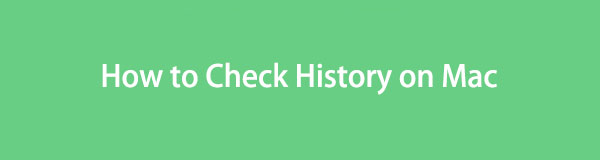

Lista przewodników
Część 1. Jak sprawdzić historię na komputerze Mac
Istnieje wiele przeglądarek internetowych, które można zainstalować na komputerze Mac. Niektórzy z was mogą używać Safari, Chrome, Firefox itp. To zależy od preferencji. Niezależnie od tego, czego używasz, mają one tylko prawie takie same procesy, ale różne interfejsy i przyciski.
W każdym razie przyjrzyjmy się ich procesom jeden po drugim, jak sprawdzić ich historię. Wybierz przeglądarkę internetową i postępuj zgodnie z podanymi instrukcjami.

Dzięki FoneLab Mac Sweep wyczyścisz system, e-mail, zdjęcia, niepotrzebne pliki iTunes, aby zwolnić miejsce na komputerze Mac.
- Zarządzaj podobnymi zdjęciami i duplikatami plików.
- Z łatwością pokaż szczegółowy stan komputera Mac.
- Opróżnij kosz na śmieci, aby uzyskać więcej miejsca.
Opcja 1. Safari
Nie ma wątpliwości, że Safari jest najczęściej używaną przeglądarką internetową na komputerze Mac. Powodem jest to, że jest to domyślna przeglądarka internetowa. Właściwie nie tylko dla komputerów Mac, ale dla wszystkich urządzeń Apple. Zobaczmy poniżej, jak wyświetlić historię tej przeglądarki internetowej na komputerze Mac. Przejdź do szczegółowych kroków poniżej.
Krok 1Proszę uruchomić Safari na Twoim Macu. Możesz użyć Launchpada komputera do tego lub jego reflektor ikonę w prawym górnym rogu głównego interfejsu. Następnie kliknij przycisk Historia przycisk u góry ekranu.
Krok 2Na ekranie pojawi się nowa lista rozwijana. Proszę wybrać pierwszą opcję, czyli tzw Show All History przycisk. Następnie Safari pozwoli ci zobaczyć swoją historię. Zostaną wymienione w zależności od daty ich ostatniego otwarcia.
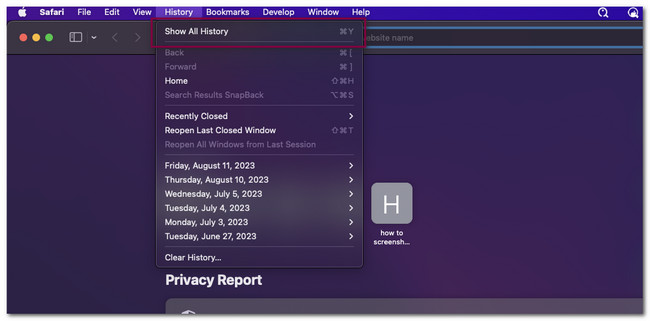
Opcja 2. Chrome
Jeśli wolisz używać przeglądarki Chrome na komputerze Mac, ta część tego artykułu jest dla Ciebie! Jednak Chrome ma funkcję, dzięki której możesz się na nim zalogować. Możesz do tego użyć swojego konta Google. W takim przypadku Twoja historia przeglądania, historia wyszukiwania i inne dane zostaną zapisane na jednym koncie.
W każdym razie pozwól nam dowiedzieć się, jak zobaczyć historię twojego Mac Chrome poniżej. Proszę kontynuować.
Kliknij Ikona trzech kropek w prawym górnym rogu Chrome. Następnie na ekranie pojawią się nowe opcje rozwijane. Wśród nich wszystkich kliknij Historia przycisk, aby zobaczyć historię przeglądarki internetowej.
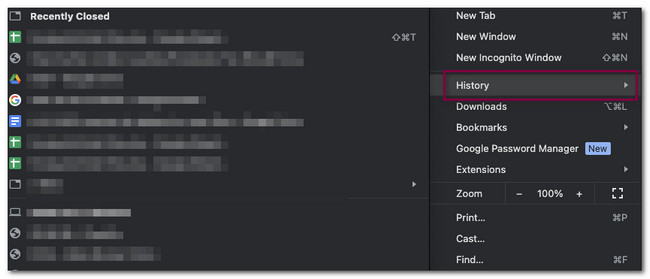
Opcja 3. Firefox
Spośród wszystkich 3 przeglądarek internetowych wymienionych w tym poście, Firefox jest najmniej używany na Macu. Ale pokażemy Ci kolejny szczegółowy przewodnik na temat czyszczenia jego historii na wypadek, gdybyś go użył. Przewiń w dół, aby poznać proces.
Uruchom przeglądarkę internetową Firefox. Następnie kliknij przycisk Historia przycisk u góry głównego interfejsu. Później na ekranie pojawi się nowy zestaw opcji. Spośród wszystkich wybierz proszę Show All History przycisk. Firefox pokaże Ci historię na Twoim Macu.
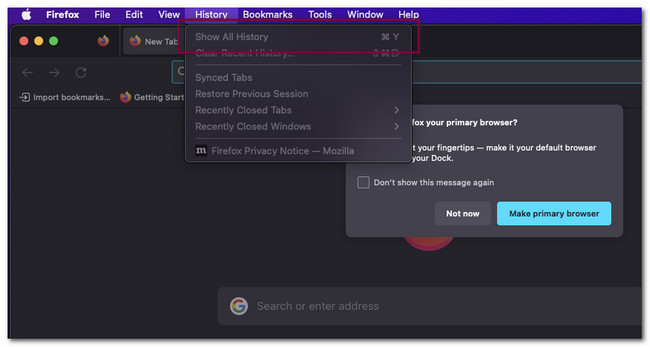
Część 2. Jak wyczyścić historię na komputerze Mac za pomocą FoneLab Mac Sweep
Co zrobić, jeśli na komputerze Mac jest za dużo historii? Usuń je za pomocą tego oprogramowania, FoneLab Mac Sweep. Może wyczyścić całą historię przeglądarek internetowych Mac za pomocą kilku kliknięć! To narzędzie składa się również z różnych narzędzi dla komputera Mac. Odkryjmy je poniżej.

Dzięki FoneLab Mac Sweep wyczyścisz system, e-mail, zdjęcia, niepotrzebne pliki iTunes, aby zwolnić miejsce na komputerze Mac.
- Zarządzaj podobnymi zdjęciami i duplikatami plików.
- Z łatwością pokaż szczegółowy stan komputera Mac.
- Opróżnij kosz na śmieci, aby uzyskać więcej miejsca.
- To narzędzie może wyodrębniać i kompresować pliki na komputerze Mac.
- Może zoptymalizuj swój komputer Mac za pomocą kilku kliknięć.
- Możesz użyć tego narzędzia do odinstaluj wiele aplikacji na komputerze Mac w jednym procesie.
- It opróżnia kosz na śmieci komputera Mac za kilka sekund.
- Może zwolnij miejsce na komputerze Mac usuwając niepotrzebne pliki i inne zduplikowane dane.
Teraz zacznijmy czyścić historię na MacBooku lub iMacu. Zapoznaj się ze szczegółowymi krokami poniżej i postępuj zgodnie z nimi, aby uzyskać najlepsze wyniki.
Krok 1Pobierz oprogramowanie, odwiedzając główną stronę internetową FoneLab Mac Sweep. Kliknij Darmowe pobieranie przycisk, aby to zrobić. Później poczekaj na zakończenie procesu pobierania. Następnie kliknij pobrany plik i skonfiguruj go, przeciągając do folderu aplikacji. Mac automatycznie uruchomi narzędzie.
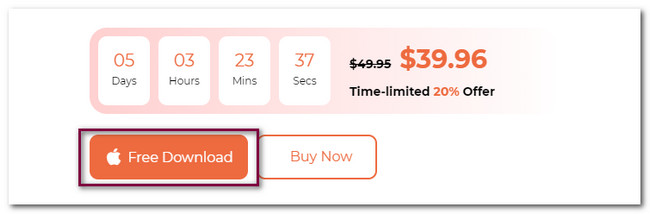
Krok 2Zauważysz 3 główne cechy oprogramowania. Są to sekcje Status, Cleaner i Toolkit. Spośród wszystkich wybierz proszę Toolkit przycisk. Ta sekcja zawiera 6 innych funkcji związanych z problemami z komputerem Mac. Proszę wybrać Prywatności przycisk.
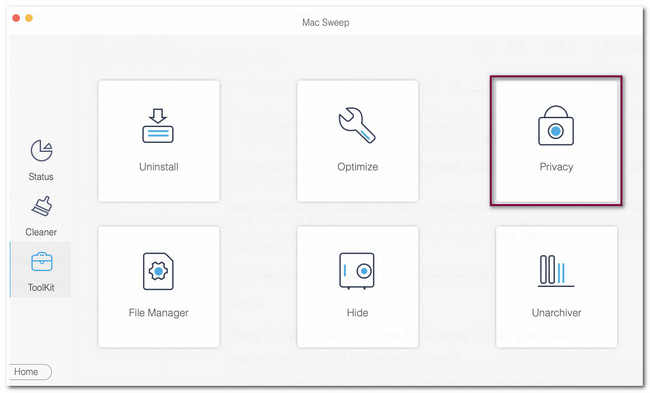
Krok 3Narzędzie przekieruje Cię do interfejsu skanowania. Pokaże ci krótkie wprowadzenie do procesu, który wykonasz na komputerze Mac. Przeczytaj go najpierw, zanim przejdziesz do następnego kroku. Później kliknij przycisk Scan przycisk. Proces skanowania potrwa tylko kilka sekund.
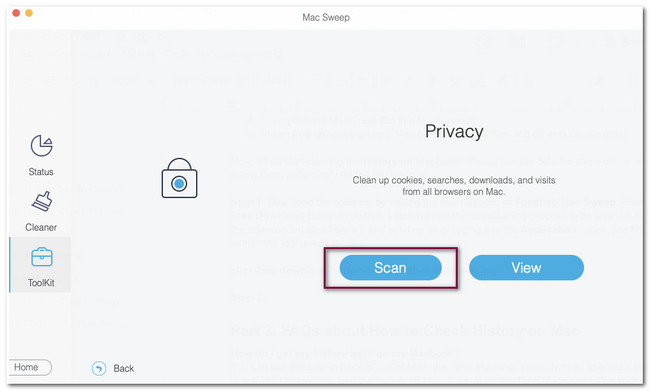
Krok 4Po zakończeniu procesu skanowania zobaczysz cały MB plików znalezionych na komputerze Mac. Proszę kliknąć Zobacz i wysłuchaj przycisk, a narzędzie przekieruje Cię do innego interfejsu. Akcja będzie kosztować tylko sekundę.
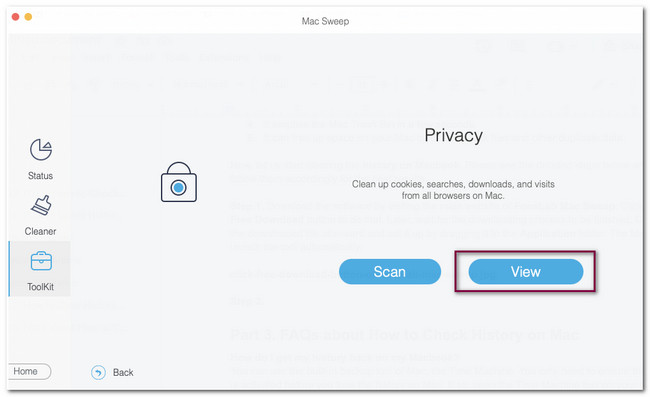
Krok 5Na Zaznacz wszystko sekcji zobaczysz wszystkie przeglądarki internetowe dostępne na komputerze Mac. Wybierz przeglądarkę internetową, której historię chcesz wyczyścić. Następnie wybierz Historia kategorie po prawej stronie narzędzia. Aby rozpocząć proces czyszczenia, kliknij przycisk Czyszczenie ikonę w prawym dolnym rogu oprogramowania.
Uwaga: Proces potrwa tylko kilka sekund. Nie przerywaj procesu, aby uzyskać najlepsze wyniki; oprogramowanie może całkowicie usunąć historię przeglądarek internetowych.
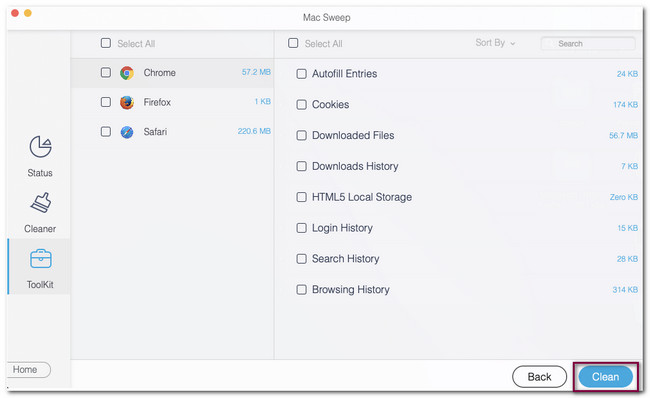

Dzięki FoneLab Mac Sweep wyczyścisz system, e-mail, zdjęcia, niepotrzebne pliki iTunes, aby zwolnić miejsce na komputerze Mac.
- Zarządzaj podobnymi zdjęciami i duplikatami plików.
- Z łatwością pokaż szczegółowy stan komputera Mac.
- Opróżnij kosz na śmieci, aby uzyskać więcej miejsca.
Część 3. Często zadawane pytania dotyczące sprawdzania historii na komputerze Mac
1. Jak przywrócić historię na MacBooku?
Możesz użyć wbudowanego narzędzia do tworzenia kopii zapasowych Maca, Time Machine. Musisz tylko upewnić się, że to narzędzie jest aktywowane, zanim stracisz historię na komputerze Mac. Jeśli tak, otwórz narzędzie Time Machine na komputerze Mac. Następnie zobaczysz wiele kopii zapasowych utworzonych przez to narzędzie. Wystarczy zlokalizować dzień, w którym historia nadal istnieje na komputerze Mac. Kliknij Przywracać przycisk później.
2. Czy usunięcie historii usuwa dane?
Nie. Usunięcie historii na komputerze Mac nie spowoduje usunięcia danych. Wyczyszczenie historii usunie tylko zapis odwiedzonej witryny. Proces ten nie spowoduje usunięcia historii wyszukiwania Google, zapisanych haseł ani innych danych zapisanych na komputerze Mac.
Otóż to! Tak łatwo sprawdzić historię komputera Mac. Mamy nadzieję, że również rozważysz FoneLab Mac Sweep aby dowiedzieć się, jak wyczyścić historię na komputerze Mac. W rzeczywistości to narzędzie jest bardzo wygodne dla komputera Mac, ponieważ ma ponad 10 funkcji, z których można z niego korzystać. Jeśli chcesz poznać to narzędzie, pobierz je teraz!

Dzięki FoneLab Mac Sweep wyczyścisz system, e-mail, zdjęcia, niepotrzebne pliki iTunes, aby zwolnić miejsce na komputerze Mac.
- Zarządzaj podobnymi zdjęciami i duplikatami plików.
- Z łatwością pokaż szczegółowy stan komputera Mac.
- Opróżnij kosz na śmieci, aby uzyskać więcej miejsca.
